조직/지점 추가하기
업데이트 날짜: 2022-06-09
- 조직/지점은 직원이 근무하는 장소이며 출퇴근기록이 가능한 범위를 말합니다.
- 조직/지점 추가 시, 해당 조직/지점에 출퇴근을 기록할 수 있는 출퇴근 장소를 설정할 수 있습니다.
💡 참고
조직과 지점 중 자사에 적합한 관리 단위를 선택해 시프티에서 사용할 수 있습니다.
• 조직 : 인사팀, 기획팀 등 부서/팀으로 관리 단위가 나뉘는 기업의 경우
• 지점 : 서울역점, 강남역점 등 지점으로 관리 단위가 나뉘는 기업의 경우
웹
이 도움말에서는 관리 단위를 조직으로 설정한 경우를 예로 들어 설명드리겠습니다.
조직 추가하기
STEP 1 ) 웹 관리자 모드에서 관리 > 조직 메뉴로 이동하세요. 우측 상단에서 조직 탭을 선택한 뒤, 상단의 조직 추가하기를 눌러주세요. 
STEP 2 ) 새로 추가할 조직의 정보를 입력한 후 추가하기 버튼을 눌러주세요.  ① 조직명 : 조직명을 입력하세요.
① 조직명 : 조직명을 입력하세요.
② 출퇴근 장소들 : 해당 조직이 출퇴근을 기록할 장소를 선택하세요. 다수의 출퇴근 장소를 선택할 수 있습니다. 출퇴근 장소에 대한 도움말은 출퇴근 장소 설정하기를 확인하세요.
조직 일괄 추가하기
 여러 조직을 추가해야 한다면, '업로드' 버튼을 눌러 엑셀로 일괄 추가할 수 있습니다.
여러 조직을 추가해야 한다면, '업로드' 버튼을 눌러 엑셀로 일괄 추가할 수 있습니다.
조직마다 출퇴근 장소가 다른 경우, 조직 + 출퇴근 장소 선택해 동시에 업로드할 수 있습니다.
조직 수정하기
STEP 1 ) 조직 관리 페이지에서 수정하고자 하는 조직을 선택하세요. 해당 조직에 대한 정보를 수정하거나 비활성화할 수 있습니다. 
STEP 2 ) 또한, 한 번에 여러 조직을 수정할 수 있습니다. 수정하고자 하는 조직들의 체크박스를 선택한 뒤, 일괄 수정 혹은 비활성화를 진행할 수 있습니다. 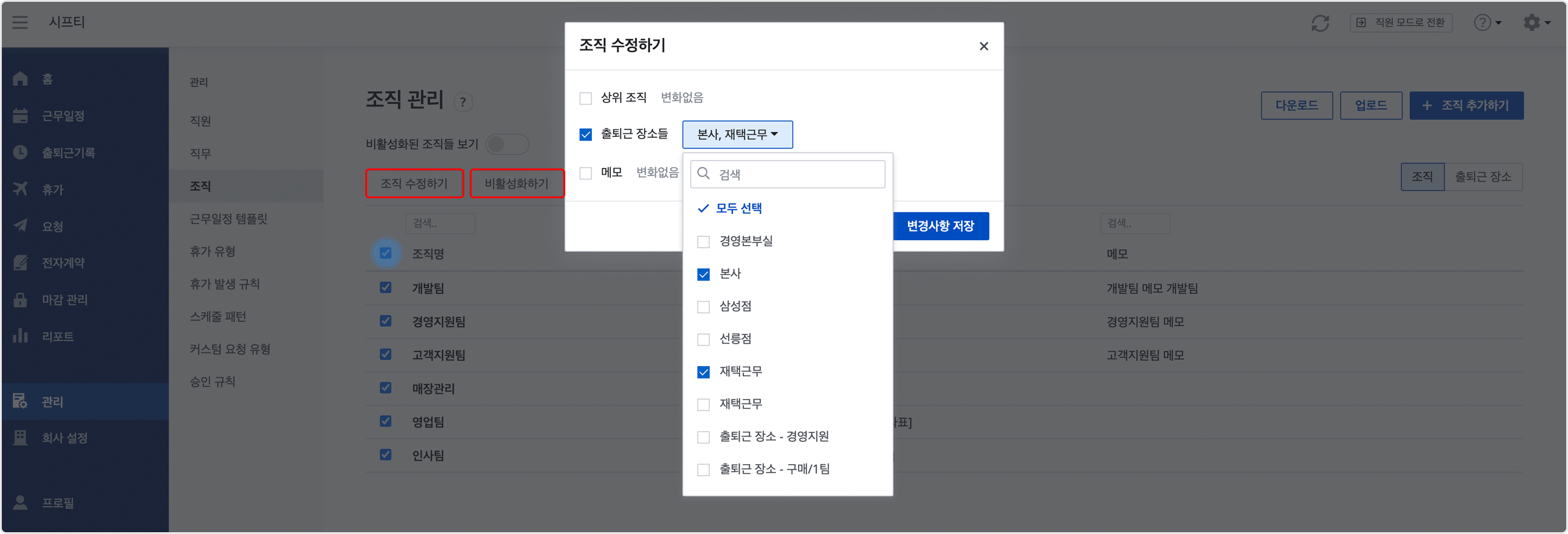
조직도 기능 사용하기
💡 참고
조직 및 지점 내 상하구조를 반영하는 조직도 기능은 Standard 플랜부터 제공되는 기능입니다.
사내 조직의 상하 관계를 나타내는 조직도를 사용하여 복잡한 승인 및 관리 체계를 반영할 수 있습니다.
STEP 1 ) 조직도를 사용하려면 먼저 상위 조직 기능을 설정해야합니다. 회사 설정 - 조직/지점에서 상위 조직 기능 옵션을 설정하세요. 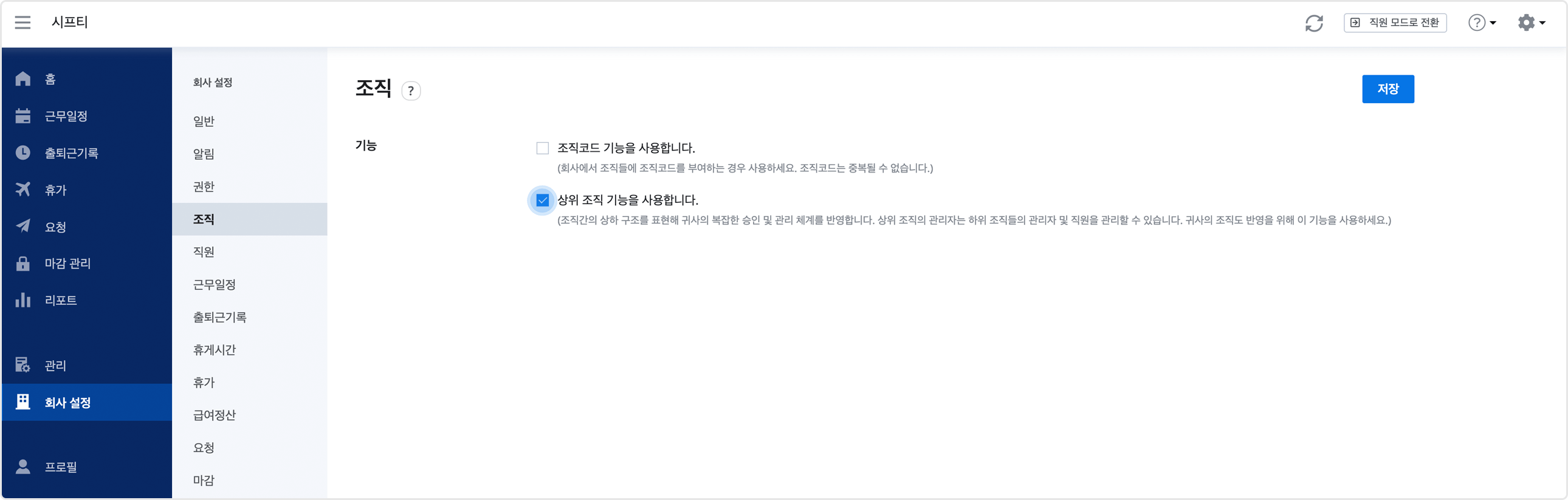
STEP 2 ) 조직을 추가하거나 수정할 때, 해당 조직의 상위 조직을 선택할 수 있습니다. 
STEP 3 ) 상위 조직을 적용한다면 아래와 같이 반영된 사내 조직도를 확인할 수 있습니다. 
💡 참고
동일한 관리자 권한을 가지고 있더라도, 배정된 조직에 따라 상하 관계가 반영됩니다.
따라서, 하위 조직을 관리하는 상위 조직의 관리자를 지정할 수 있습니다.
권한에 대한 자세한 도움말은 액세스 권한 이해하기와 요청 승인권자 이해하기를 확인하세요.
모바일
 STEP 1 ) 홈 화면 좌측 상단의 더보기 메뉴에서 조직 메뉴로 이동하세요.
STEP 1 ) 홈 화면 좌측 상단의 더보기 메뉴에서 조직 메뉴로 이동하세요.
STEP 2 ) 조직 탭에서 오른쪽 하단의 + 버튼을 눌러주세요.
STEP 3 ) 새로 추가할 조직의 정보를 입력한 후 추가하기 버튼을 눌러주세요. 웹과 동일한 설정을 진행할 수 있습니다.